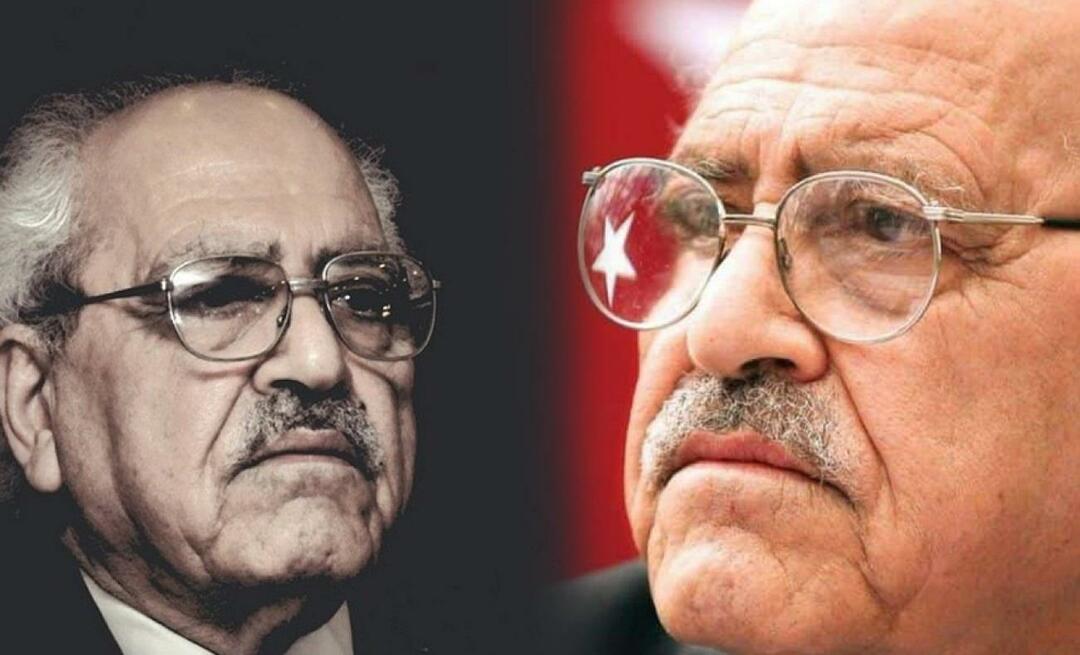दूसरों को Google ड्राइव पर अपने साथ साझा करने से कैसे रोकें
एकांत गूगल गूगल ड्राइव नायक / / August 17, 2021

पिछला नवीनीकरण

यदि आपको Google डिस्क में स्पैम या अवांछित आइटम प्राप्त हो रहे हैं, तो एक समाधान है। Google डिस्क उपयोगकर्ता को आपके साथ साझा करने से रोकने का तरीका यहां दिया गया है।
यदि आप Google डिस्क पर आपके साथ ऐसी चीज़ें साझा करने वाले लोगों द्वारा स्पैम का शिकार हुए हैं जिन्हें देखने या उपयोग करने की आपकी कोई इच्छा नहीं है, तो एक अच्छी खबर है। गूगल उपयोगकर्ताओं के लिए दूसरों को ब्लॉक करने की क्षमता को लागू किया Google डिस्क पर साझा करने से।
हम आपको बताएंगे कि किसी व्यक्ति को Google डिस्क पर कैसे ब्लॉक किया जाए, यदि आप चाहें तो उन्हें बाद में अनब्लॉक कैसे करें, और इस सुविधा का उपयोग करने के बारे में आपको क्या जानना चाहिए।
Google डिस्क पर उपयोगकर्ताओं को अवरोधित करने के बारे में
शुरुआत करने के लिए सबसे अच्छी जगह वह है जो आपको उपयोगकर्ताओं को Google डिस्क पर आपके साथ साझा करने से रोकने के बारे में पता होनी चाहिए।
- एक बार अवरोधित हो जाने पर, उस उपयोगकर्ता के स्वामित्व वाले आइटम आपके द्वारा अपना Google डिस्क ब्राउज़ करते समय देखने योग्य नहीं होंगे.
- आपके स्वामित्व वाले आइटम आपके द्वारा ब्लॉक किए गए उपयोगकर्ताओं के साथ साझा नहीं किए जा सकेंगे, भले ही आपने उनके साथ साझा किया पहले।
- आप अपने डोमेन के उपयोगकर्ताओं को कार्यस्थल या विद्यालय खातों के लिए ब्लॉक नहीं कर सकते।
- किसी उपयोगकर्ता को Google डिस्क पर अवरोधित करने से वह Google के अन्य ऐप्स और सेवाओं के माध्यम से आपके साथ सहभागिता करने से भी अवरुद्ध हो जाएगा।
वेब पर Google डिस्क उपयोगकर्ता को कैसे ब्लॉक करें
उपयोगकर्ता को ब्लॉक करने के लिए गूगल ड्राइव वेबसाइट, वहां जाएं और यदि आवश्यक हो तो साइन इन करें। उस उपयोगकर्ता से प्राप्त आइटम पर राइट-क्लिक करें जिसे आप ब्लॉक करना चाहते हैं और चुनें ब्लॉक [ईमेल].
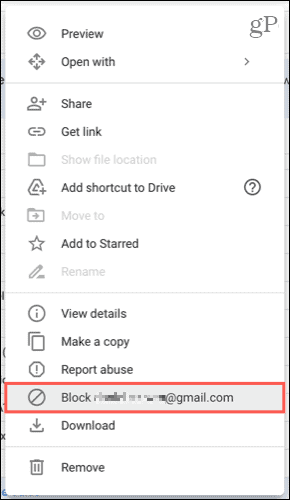
पुष्टि करें कि आप उस व्यक्ति को क्लिक करके ब्लॉक करना चाहते हैं खंड.
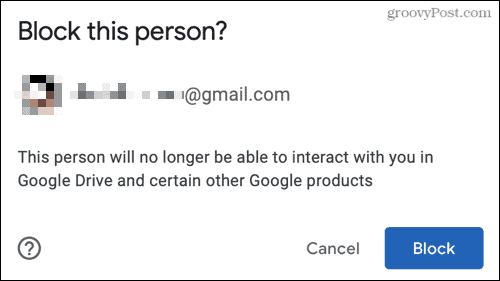
वेब पर किसी उपयोगकर्ता को अनब्लॉक करें
यदि आपका हृदय परिवर्तन है, तो आप किसी उपयोगकर्ता को Google डिस्क पर उतनी ही आसानी से अनब्लॉक कर सकते हैं। अपना क्लिक करें प्रोफ़ाइल ऊपर दाईं ओर आइकन और चुनें अपना Google खाता प्रबंधित करें.
सेटिंग स्क्रीन के बाईं ओर, क्लिक करें लोग और साझा करना. दाईं ओर, संपर्क तक स्क्रॉल करें और चुनें अवरोधित.
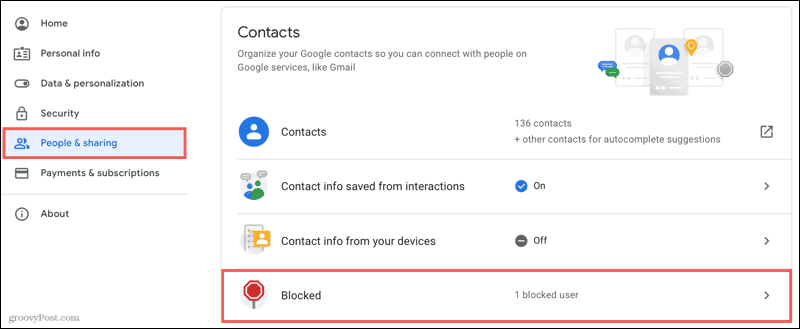
दबाएं एक्स उस उपयोगकर्ता के दाईं ओर जिसे आप अनब्लॉक करना चाहते हैं।
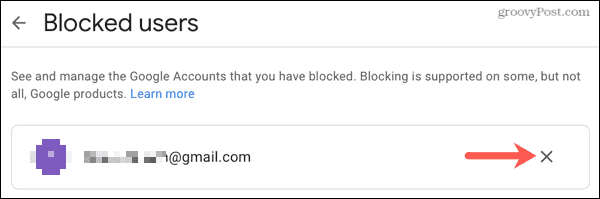
ध्यान दें: आपका अवरुद्ध उपयोगकर्ता सूची में शामिल नहीं हो सकता आपके मोबाइल डिवाइस पर फ़ोन ऐप का उपयोग करके YouTube पर ब्लॉक किए गए खाते, लाइव चैट, ईमेल पते या फ़ोन नंबर ब्लॉक किए गए हैं।
मोबाइल पर गूगल ड्राइव यूजर को कैसे ब्लॉक करें
आप Android, iPhone और iPad पर Google डिस्क मोबाइल ऐप उपयोगकर्ता को भी ब्लॉक कर सकते हैं।
थपथपाएं तीन बिंदु उस उपयोगकर्ता द्वारा साझा किए गए आइटम के बगल में जिसे आप ब्लॉक करना चाहते हैं और चुनें ब्लॉक [ईमेल]. फिर, टैप करके इस क्रिया की पुष्टि करें खंड.
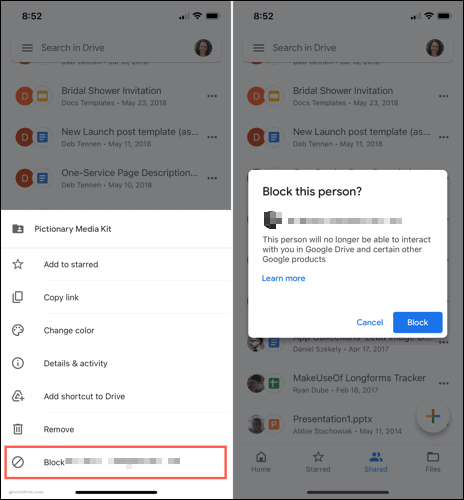
मोबाइल पर किसी उपयोगकर्ता को अनब्लॉक करें
वेब की तरह, आप अपने मोबाइल डिवाइस पर Google डिस्क में किसी उपयोगकर्ता को अनब्लॉक कर सकते हैं। अपना टैप करें प्रोफ़ाइल आइकन और चुनें अपना Google खाता प्रबंधित करें.
सबसे ऊपर, दाईं ओर स्वाइप करें और टैप करें लोग और साझा करना. सबसे नीचे, संपर्क तक स्क्रॉल करें और चुनें अवरोधित. थपथपाएं एक्स उस उपयोगकर्ता के दाईं ओर जिसे आप अनब्लॉक करना चाहते हैं।
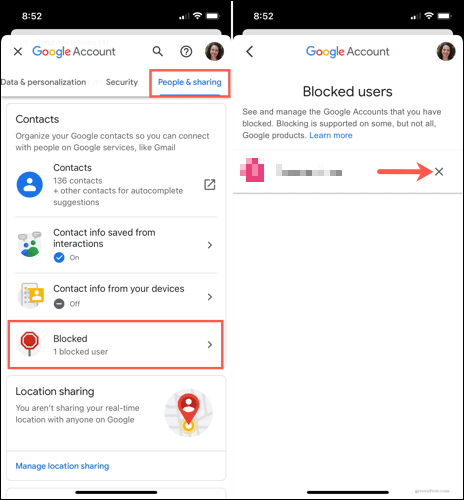
अवांछित वस्तुओं को Google डिस्क में साझा होने से रोकें
सिर्फ इसलिए कि Google डिस्क उपयोगकर्ता आपके साथ कोई आइटम साझा करता है, इसका मतलब यह नहीं है कि आप इसे चाहते हैं। यदि आप उन लोगों से आइटम प्राप्त करते हैं जिन्हें आप नहीं जानते हैं, तो आप उन्हें वेब या अपने मोबाइल डिवाइस पर आसानी से ब्लॉक कर सकते हैं।
Google डिस्क में और अधिक करना चाहते हैं? इन्हें देखें Google डिस्क युक्तियाँ और तरकीबें. और निम्नलिखित समाचारों और कैसे-कैसे करें के साथ बने रहना सुनिश्चित करें ट्विटर पर groovyPost या हमें पसंद कर रहे हैं फेसबुक पर!
Google क्रोम कैश, कुकीज़ और ब्राउज़िंग इतिहास को कैसे साफ़ करें
Chrome आपके ब्राउज़र के प्रदर्शन को ऑनलाइन अनुकूलित करने के लिए आपके ब्राउज़िंग इतिहास, कैशे और कुकीज़ को संग्रहीत करने का एक उत्कृष्ट कार्य करता है। उसका तरीका है...
इन-स्टोर मूल्य मिलान: स्टोर में खरीदारी करते समय ऑनलाइन मूल्य कैसे प्राप्त करें
इन-स्टोर खरीदने का मतलब यह नहीं है कि आपको अधिक कीमत चुकानी होगी। मूल्य-मिलान गारंटी के लिए धन्यवाद, आप खरीदारी करते समय ऑनलाइन छूट प्राप्त कर सकते हैं ...
डिजिटल गिफ्ट कार्ड के साथ डिज़्नी प्लस सब्सक्रिप्शन कैसे उपहार में दें
यदि आप डिज़्नी प्लस का आनंद ले रहे हैं और इसे दूसरों के साथ साझा करना चाहते हैं, तो यहां डिज़्नी+ गिफ्ट सब्सक्रिप्शन खरीदने का तरीका बताया गया है...
Google डॉक्स, शीट और स्लाइड में दस्तावेज़ साझा करने के लिए आपकी मार्गदर्शिका
आप Google के वेब-आधारित ऐप्स के साथ आसानी से सहयोग कर सकते हैं। Google दस्तावेज़, पत्रक और स्लाइड में अनुमतियों के साथ साझा करने के लिए आपकी मार्गदर्शिका यहां दी गई है...